Если Вы планируете передать презентацию кому-то, у кого нет PowerPoint и других офисных программ, хотите выложить ее в YouTube или отправить коллегам в мессенджере или соцсети, чтобы они посмотрели ее с телефона в дороге, то отличным решением будет сохранение презентации в формате видеофайла.
Для этого в PowerPoint есть отдельная команда » Файл » — » Экспорт » — » Создать видео » (в старых версиях она называлась » Сохранить и отправить » — » Создать видео «).
Команда в меню «Файл»
Чтобы создать видео, Вам нужно будет указать выходное разрешение. Лучше всего указывать Full HD (1080p), это обеспечит отличное качество видео при среднем размере. Разрешение Ultra HD (4K) создаст файл неоправданно большого веса, а меньшие размеры видео могут исказить мелкие детали и текст в презентации.
Варианты выбора разрешения
При создании видео Вы можете смонтировать не просто перелистывание слайдов, а полноценный доклад с речевым сопровождением, индивидуальным временем показа для каждого слайда, захватом указки на экране и рукописными фигурами (обводки, подчёркивания и т.д.). Для этого потребуется записать все эти элементы с помощью инструмента «Записать слайд-шоу» (его мы подробно разберем в будущих статьях, подпишитесь на блог, чтобы не пропустить). Запустить инструмент можно прямо из меню параметров создаваемого видео.
Как сделать видео из фото в PowerPoint
Запись речевого сопровождения
Впрочем, можно смонтировать просто слайды без доклада, оставив опцию » Не использовать записанные речевое сопровождение и время показа слайдов «.
При выборе этой опции нужно будет указать время показа каждого слайда на видео (для всех страниц оно будет одинаковым). Время указывается в секундах с помощью счётчика.
Задание времени показа слайда
После того, как все настройки заданы, жмите кнопку » Создать видео «. На экране появится окно сохранения будущего видео, в котором нужно будет указать место сохранения файла и выбрать формат видео (по умолчанию — MP4).
Как только начнётся рендеринг видеофайла, в окне программы в строке состояния появится соответствующая шкала.
Шкала создания видео
Когда шкала заполнится и исчезнет — видео готово. Чем больше и сложнее презентация (все эффекты переходов между слайдами и анимации записываются в видео), тем дольше будет создаваться файл (процесс создания можно отменить, кликнув на крестик в кружке).
Видеоверсию данной статьи смотрите на нашем канале на YouTube
Чтобы не пропустить новые уроки и постоянно повышать свое мастерство владения Excel — подписывайтесь на наш канал в Telegram Excel Everyday
Много интересного по другим офисным приложениям от Microsoft (Word, Outlook, Power Point, Visio и т.д.) — на нашем канале в Telegram Office Killer
По заказам и предложениям обращайтесь к нам на сайте tDots.ru
Источник: dzen.ru
Видео презентация в Power Point
Конвертировать PPT в VIDEO
Вы можете перевести ppt документ в video и во множество других форматов с помощью бесплатного онлайн конвертера.
Как сконвертировать ppt в video?
Загрузите ppt-файл
Выберите файл, который вы хотите конвертировать с компьютера, Google Диска, Dropbox или перетащите его на страницу.
Выберите «в video»
Выберите video или любой другой формат, в который вы хотите конвертировать файл (более 200 поддерживаемых форматов)
Скачайте ваш video файл
Подождите пока ваш файл сконвертируется и нажмите скачать video-файл
Бесплатное онлайн преобразование ppt в video
Быстро и легко
Просто перетащите ваши файлы в формате ppt на страницу, чтобы конвертировать в video или вы можете преобразовать его в более чем 250 различных форматов файлов без регистрации, указывая электронную почту или водяной знак.
Не беспокойтесь о безопасности
Как сделать видео презентацию




 4.8 Оценок: 9 (Ваша: )
4.8 Оценок: 9 (Ваша: )
Создавайте видеоролики из презентаций PowerPoint с помощью Экранной Камеры. Вы сможете обрезать готовую запись, установить яркую заставку и добавить музыку. Установите программу:
Скачать программу Отлично работает на Windows 10/8/8.1/7 и XP
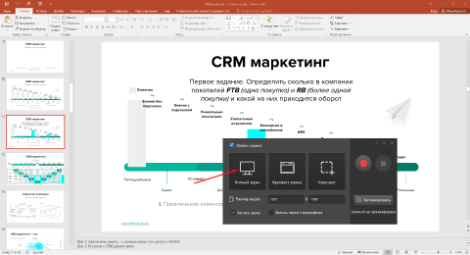
Как из PowerPoint сделать видео
Хотите сделать видео из презентации PowerPoint 2007, а потом записать на диск или выложить на YouTube? В этом вам поможет программа для записи видео с экрана Экранная Камера. В ней вы сможете дополнительно наложить музыку или собственный голос. Читайте наше пошаговое руководство, как из презентации PowerPoint 2010 делать видео всего за 4 простых шага!
Шаг 1. Установка программы Экранная камера
Сначала вам надо скачать программу для захвата видео Экранная камера с официального ресурса. Её дистрибутив весит мало, поэтому загрузка не продлится дольше пары минут. Двойным щелчком мыши запустите скачанный файл и следуйте указаниям Мастера Установки. Не забудьте создать ярлык программы на рабочем столе для обеспечения быстрого и удобного доступа к ней. Запустите софт, чтобы конвертировать презентацию в видео.
Шаг 2. Запишите слайд-шоу на видео
Преобразовать файл .PPT в более удобный MP4 или AVI достаточно легко. В главном меню на выбор доступны несколько пунктов, в том числе и онлайн-учебник, где вы сможете узнать больше о том, как сделать видео презентацию.